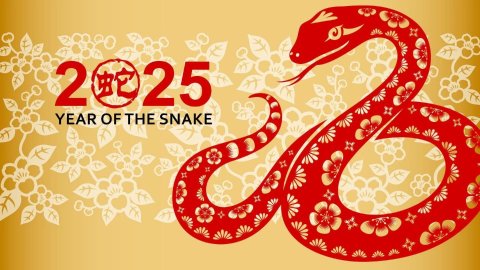现在用iPhone X进行第一次码文😊,非专业测评,仅讲述个人使用体验,有错误或者不足之处欢迎指正哦🤗
我是预约3号下午5:30到店pick up,T-mobile 版,银色。本以为这个时间可以错开排队热潮,没想到还是有很多人👨👨👧👧👨👨👦👦👨👨👧👦在排队等待补货,pick up 也需要排队,不过很快,大约15分钟,就有苹果的specialist把我们带进去,简单的介绍后就拿到了手机。
💕拆封、外观💕

2007年1月9日9:41分第一部iPhone正式发布,iPhone盒子上的9:41就是为了纪念这个时刻。
盒子内包括一部iPhone、不用读系列(说明书及贴纸)、耳机及转换插头、充电线和充电器。我没有找到开启sim卡槽的小针,不知道是不是因为自带sim卡,不需要打开卡槽,就不给小针了😕


外观上,银色机器的后壳在阳光下其实更接近于白色,如果光线较暗灰色就更明显一些,这样的颜色还是比较适合女生的。不过对于加壳党来说,我新鲜一个月后就会给它换上五颜六色的壳了,所以它本来是什么颜色并不重要。正面为了配合全面屏,都是黑色的细边框,屏幕极易留指纹,我贴的膜也极易留指纹,于是……😳


除了后壳颜色不同,银色iPhone和黑色iPhone的侧边颜色也不一样,银色的侧边是不锈钢色,黑色的则是金属黑色,这样看来还是黑色的更协调一些。
💕激活设置💕
看完外观,开机激活设置!这里需要⚠️的是,如果你像我一样购买了运营商版本的手机,但是需要用自己的sim卡,尤其是还不是该运营商的,一定要在激活前把自带的sim卡拿出来,放入自己的sim卡再激活哦。
在激活时,如果你有装载了ios11的设备,可以将该设备靠近iPhone,它会自动登录apple账户完成基本设置,如果没有,就一步一步来吧。

设置完成进入主屏幕,齐刘海也没有太难看对不对?😜
💕Face ID💕

iPhone X最大的亮点就是face ID🎉在基本设置时,就会让你设置face ID啦,操作很简单,就是摇晃两次脑袋就设置成功了。
通过体验,我觉得Face ID应用在屏幕解锁时并不好用。第1️⃣面部解锁偶尔会失败,在这一天里我没有化妆,带帽子之类的,但也会发生面部解锁没有反应,需要输入密码解锁的情况,可能是它刚认识我,和我还不熟吧。第2️⃣面部解锁速度比较指纹解锁略慢,苹果现有的指纹解锁技术几乎是秒开,而面部解锁的速度经常让人感到尴尬,通常需要盯住屏幕1~2秒才能解锁。第3️⃣就是面部解锁后并没有直接进入主屏幕,还需要从屏幕底部向上划,而且上划的幅度比较大,需要从底部几乎上划到屏幕中间,这让小短手的我在解锁时就不那么潇洒了。
不过后来经过学习,iPhone X的解锁是上划与面部解锁同时进行的,也就是说当你拿起手机对准面部,在黑屏状态下,就可以上划完成解锁,不过我试了几次,成功率也不高。


利用face ID下载应用。在找到想要下载的应用点击获取后,需要连续按两次手机侧面右上方的开机键,之后就进入face ID验证,这个验证很快(快到下第一个应用时都没有截到屏😂),验证通过,开始下载。连续按两次开机键需要比较快,不然就会黑屏了,这个步骤也是让你确认是否要下载该应用。
至于普遍关心的是否刷一下🌝就能支付的问题,我没有开通Apple Pay,也没有下载付费应用,所以暂时还没体验,体验过的童鞋可以分享一下~
💕一些使用iPhone X小技巧💕



由于iPhone X取消了Home 键,因此有些快捷操作就发生了变化。比如呼唤siri由长按Home 键变为长按开机键;删除、移动应用完成后单击Home键结束改为点击右上角“完成”;退出应用由单击Home键变为从底部向上划;调出控制中心由从底部上划变为从右上角向中间划;调出后台应用由双击Home键变为从底部向上划并长按;关掉后台应用则需要长按应用直到应用左上角出现⛔️,点击⛔️。

如果你习惯使用AssistiveTouch,好消息就是这个部分基本没改动,依然保留了虚拟Home键,可以通过单击虚拟Home键退出应用,双击虚拟Home键调出后台应用。
💕全面屏看视频💕


关于用齐刘海全面屏看视频。通过两种状态下画面对比,发现全面屏的画面就是把原画面拉长,而且不光齐刘海遮挡了画面,上下边缘也有一部分内容消失了。不过如果不是观看非常喜欢不能错过任何角落的视频,我更喜欢在全面屏下看视频,这样有一种视频握在手中的未来感。
💕ios11部分功能💕

接下来介绍一些ios11的功能。首先是拍照,新加入的人像模式比较令我惊艳,背景模糊得出现了单反效果,缺点就是太模糊了,有时候人像边缘也模糊。

Animoji不要太!可!爱!如果可以应用到微信上就更好了!不过买录制时头不要移动幅度过大,不然抓去不到面部,Animoji就会出现卡顿。


AR应用。AR应用需要ios11与双摄像头设备结合才能使用。目前的AR应用并不多,下载了几个,体验都不错。第一个Dead Lands是一款AR打僵尸游戏(第二张图),画面效果不错,在室外玩更佳。第二个是宜家的应用,可以把宜家的家居通过模拟放到家里,看看是否合适,很实用的一个app。第三个是测量软件,选定一个点后移动手机到另一个点,就可以测量直线长度,相当于卷尺了。
💕打板总结💕

通过这一天的体验,iPhone的电量由满格也告竭了,总体来说iPhone X相较于之前的iPhone 来说改变还是很大的,它突破了之前iPhone 的使用习惯,让人们开始学习使用新的方式,大破大立,尽管会有阻碍,但它是苹果公司的一种成长方式🆙
如同发布会时大家失望的表情一样,它并不完善,像是为了十周年发布匆匆诞生的“早产儿”,当然,这也为我们购买iPhone XI提供了理由或者借口😅
至于💰999刀和💰1149刀的价格是否物有所值甚至物超所值?如果你是果粉,买的是情怀;如果你是土豪,买的是身份;如果你的智商用不了安卓(没错,就是我),买的是智商,那么不管多少钱,买一部iPhone都是值!值!值!👍👍👍
🔅PS:全程手机码文,十分辛苦,看过的童鞋麻烦点个❤️鼓励一下哦😊
🔆再PS:快码完时退出了一次应用,回来以后,辛辛苦苦码的文字毛都不剩了😭😭😭又从头码了一遍!强烈要求添加自动保存功能‼️
君君提示:你也可以发布优质内容,点此查看详情 >>
本文著作权归作者本人和北美省钱快报共同所有,未经许可不得转载。长文章仅代表作者看法,如有更多内容分享或是对文中观点有不同见解,省钱快报欢迎您的投稿。